В этой статье вы узнаете, как отправлять исходящие сообщения клиентам с ранее закрытыми разговорами при необходимости.
Для решения некоторых проблем может потребоваться больше времени, что требует от агентов поддержки последующих действий с клиентом после закрытия разговора. Чтобы заново открыть диалог, агентам необходимо найти Контакт с закрытым разговором на платформе и отправить исходящее сообщение на основе условий каждого канала.
Преимущества исходящих сообщений
Агентам поддержки может понадобиться отправить исходящие сообщения по адресу:
Поддерживайте клиентов по нерешенным вопросам после закрытия разговора на платформе.
Предоставляйте обновления VIP-клиентам с выделенными агентами поддержки.
Метод отправки исходящих сообщений
Найдите контакт с закрытым разговором и заново откройте разговор, чтобы отправить исходящее сообщение.
Отправить исходящие сообщения
Цели метода
Найдите контакт с закрытым разговором.
Переоткройте разговор с клиентом, чтобы отправить исходящее сообщение.
Инструкция по выполнению.
Найти контакт с закрытым разговором
Совет: Подробнее об контактном поиске, сортировке и фильтре здесь.
Используйте выпадающий список сортировки и фильтра вместе со строкой поиска, чтобы найти контакт на платформе. Выберите правильные фильтры на основе местоположения Контакта внутри платформы.
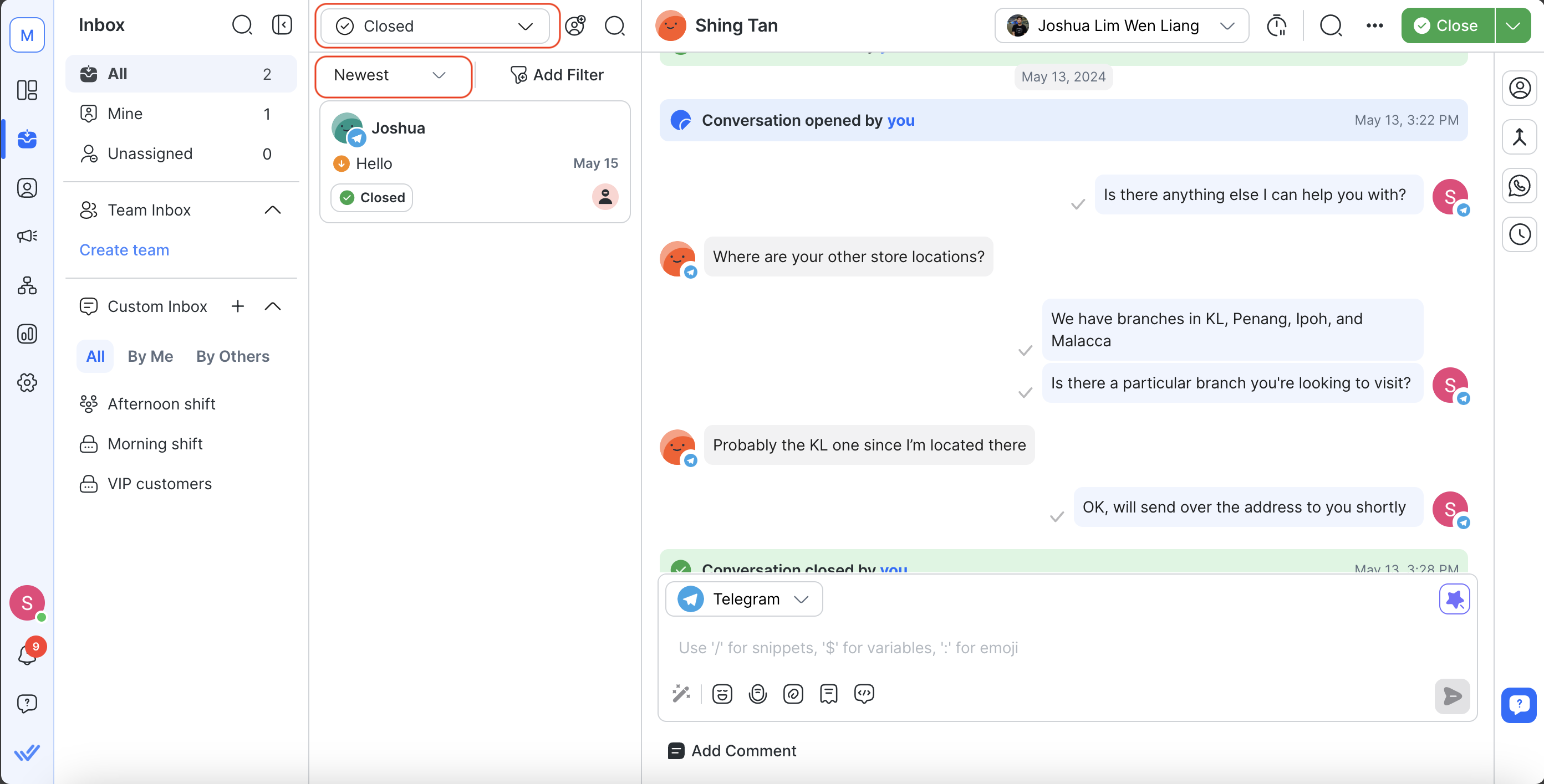
Затем введите строку поиска с полями, такими как имя контакта, фамилия, email или номер телефона.
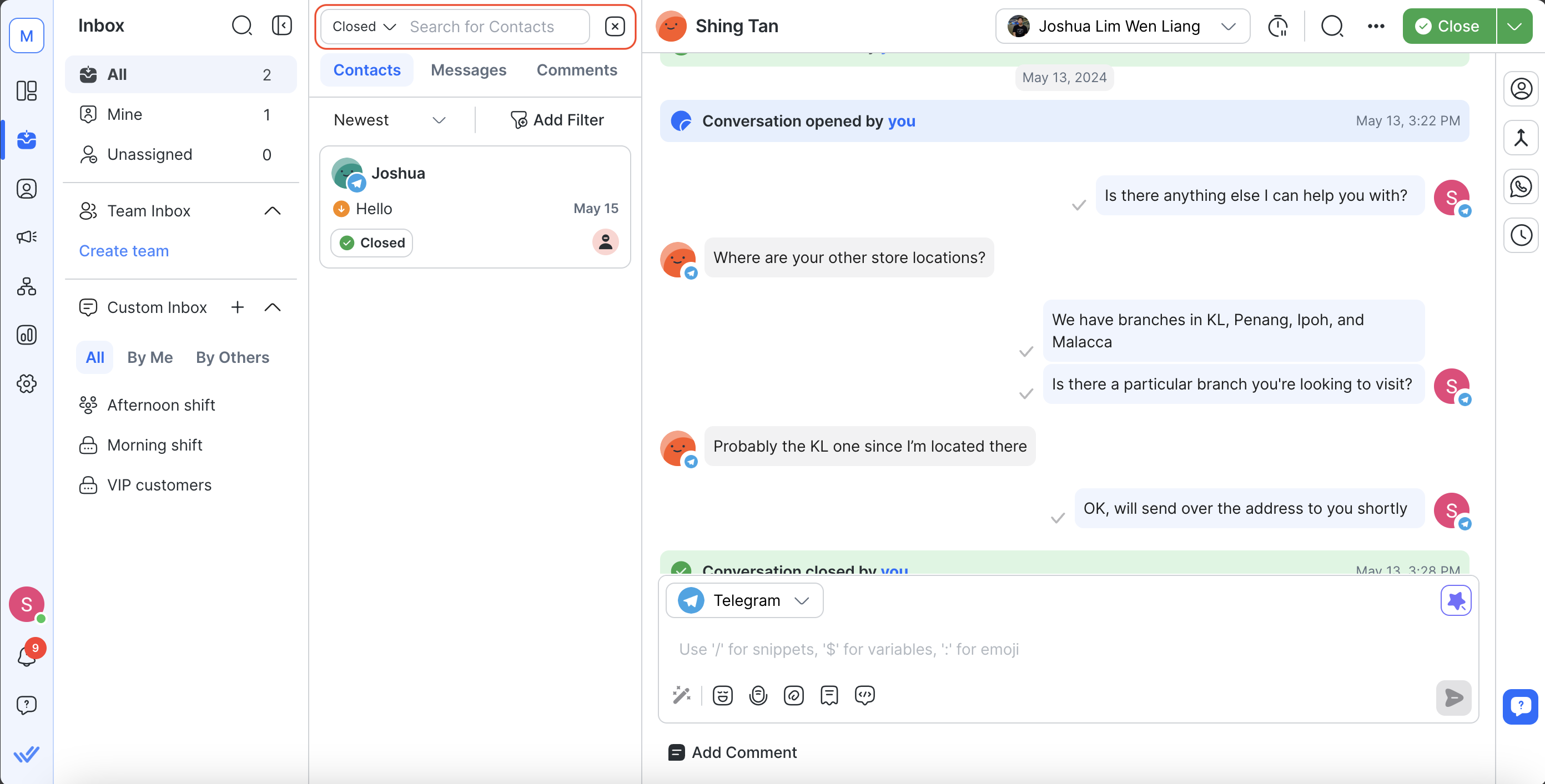
Поведение поиска зависит от типа вводимого поля. Узнайте больше о поведении поискаи полях, по которым нельзя выполнять поиск, здесь.
Есть два способа найти контакт с закрытым разговором.
Если контакт назначается вам, используя MinInbox > выберите Закрытый фильтр > введите имя контакта, номер телефона или email в строке поиска.
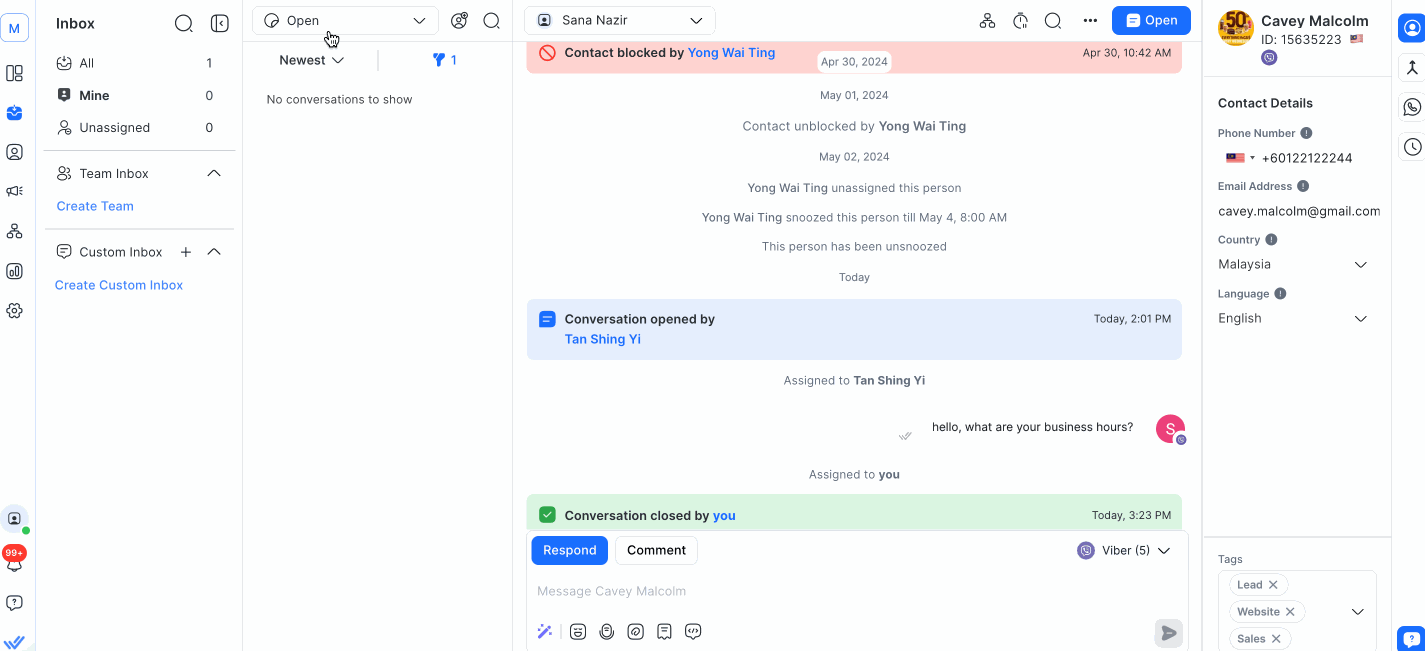
Если контакт не назначен вам, используйте All Inbox > выберите Закрытый фильтр > введите имя контакта, номер телефона или email в строке поиска.
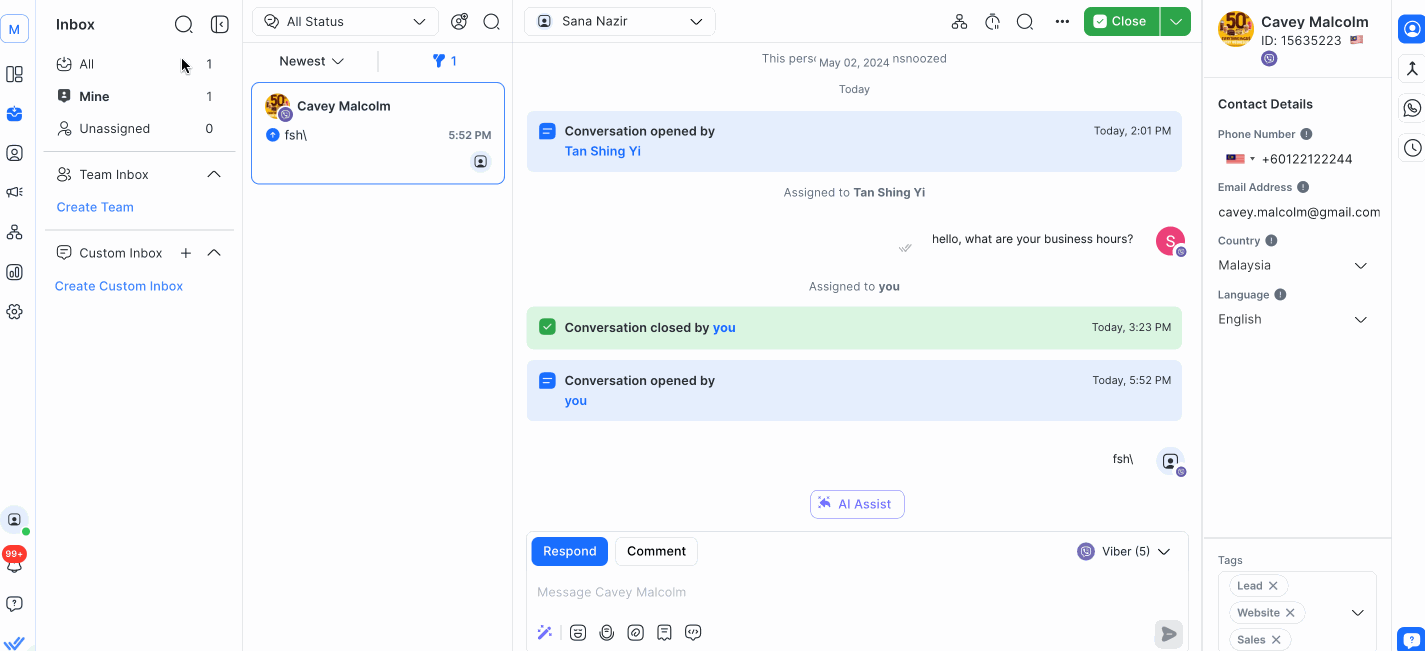
Повторно открыть разговор с клиентом, чтобы отправить исходящее сообщение
Совет: Узнайте больше о возможностях каналов здесь.
Возможность переоткрывать разговор отличается между каналами. Большинство каналов позволяют отправлять исходящие сообщения в любое время, некоторые каналы имеют ограничения на обмен сообщениями, а некоторые каналы не позволяют отправлять сообщения клиентам после закрытия окна.
Каналы без окна сообщений
Большинство каналов позволяют вам отправлять сообщения клиентам в любое время после того, как они станут Контактом на платформе. Список каналов без окна обмена сообщениями - это Telegram, LINE, Website Chat, SMS и Email.
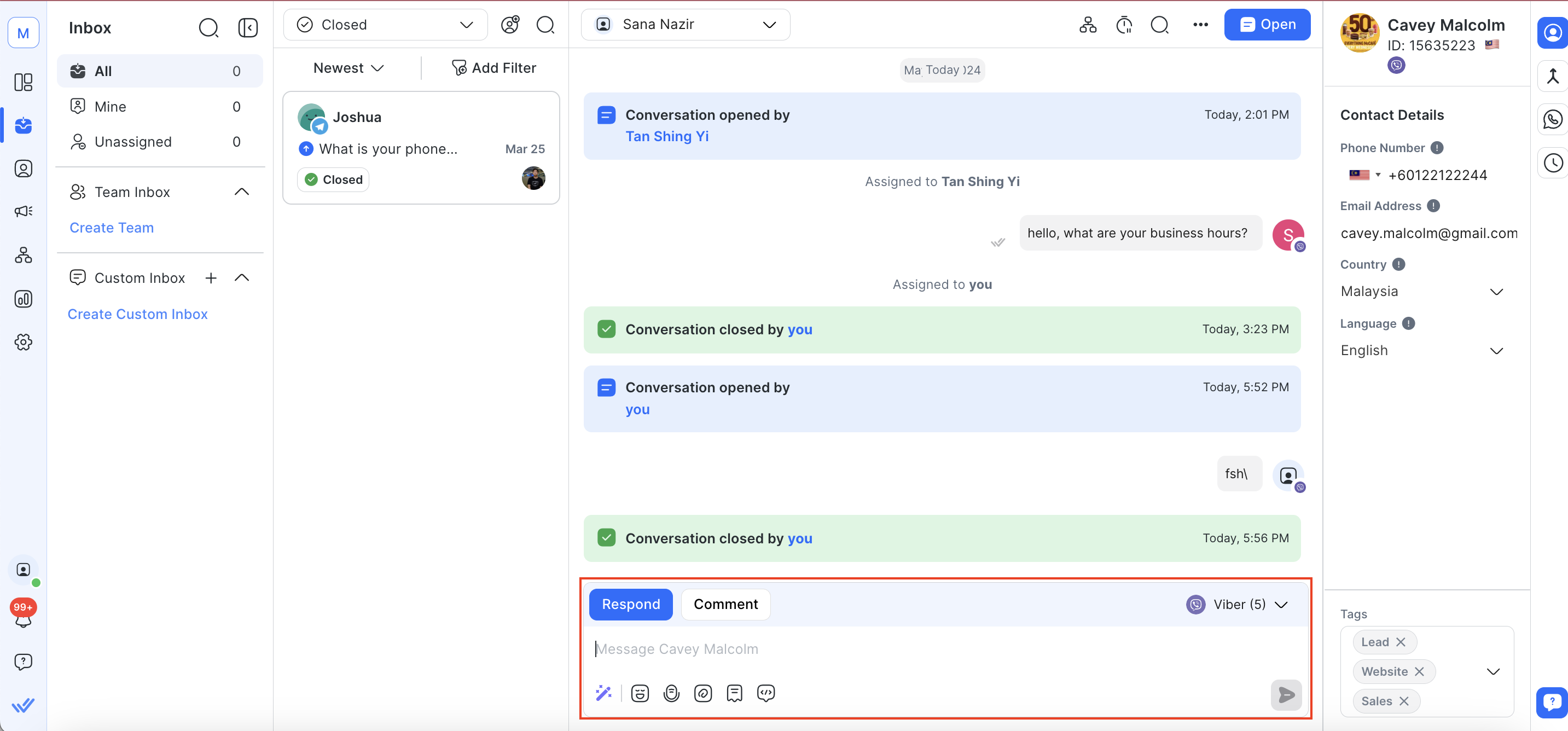
Чтобы открыть разговор, перейдите в модуль "Входящие" > используйте текстовое поле для отправки клиенту исходящего сообщения.
Каналы с ограничениями обмена сообщениями после закрытия окна сообщений
Однако у некоторых каналов есть окно обмена сообщениями, которое ограничивает то, что вы можете отправить после закрытия окна обмена сообщениями. Вот каналы с окнами обмена сообщениями и их ограничениями.
В WhatsApp есть 24-часовое окно сообщений. После закрытия окна сообщений используйте шаблон сообщения WhatsApp для отправки исходящих сообщений. Эти шаблоны сообщений являются сообщениями, которые требуют предварительного одобрения от WhatsApp. Подробнее об шаблоне сообщений WhatsApp здесь.
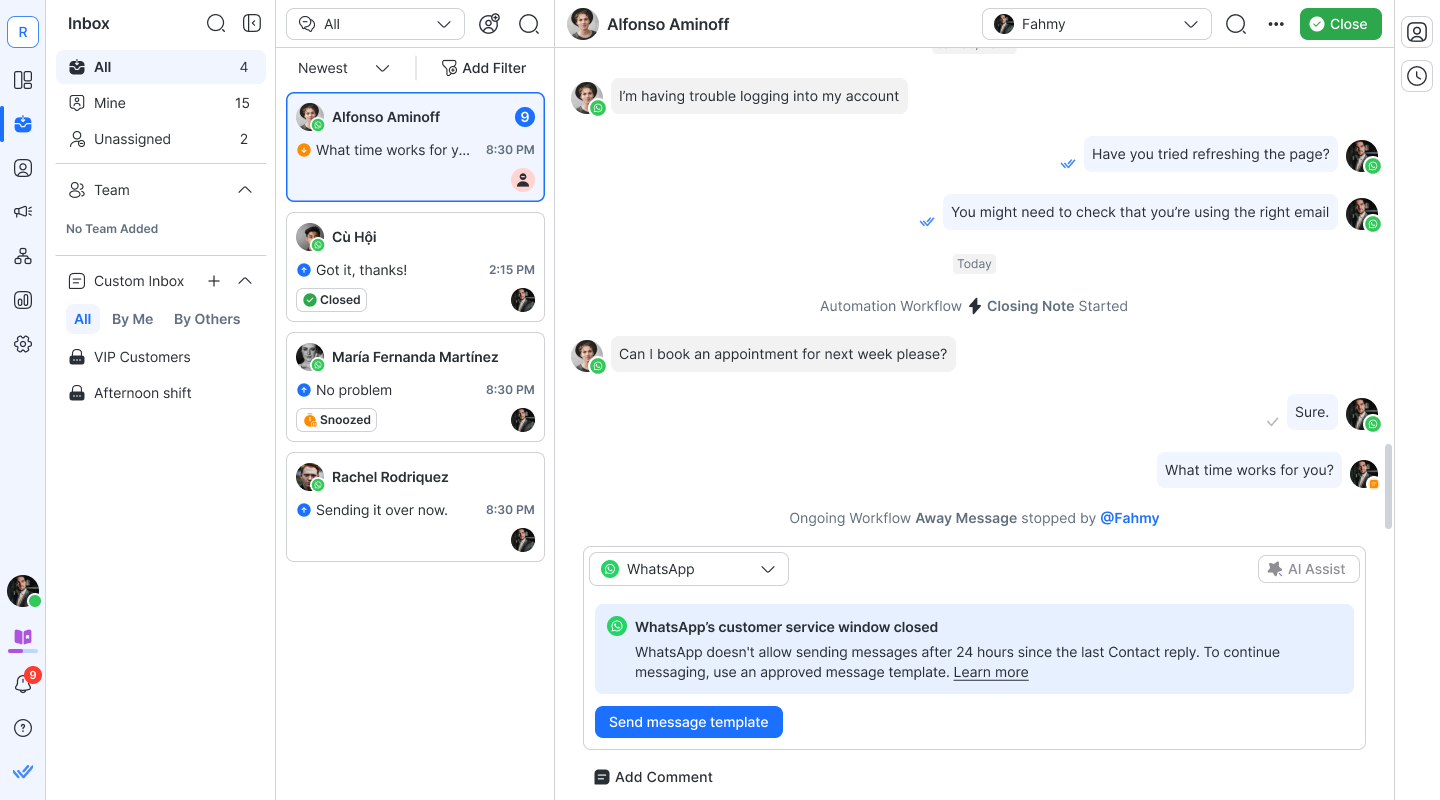
Facebook Messenger
Для других платформ для обмена сообщениями, Facebook Messenger имеет стандартное окно для сообщений 24 часа. Тем не менее, в respond.io из-за интеграции на платформе тега HUMAN_AGENT появился расширенный 7-дневный период обмена сообщениями. После закрытия окна сообщений используйте тег сообщений для отправки исходящих сообщений. Подробнее об тегах сообщений Facebook Messenger читайте здесь.
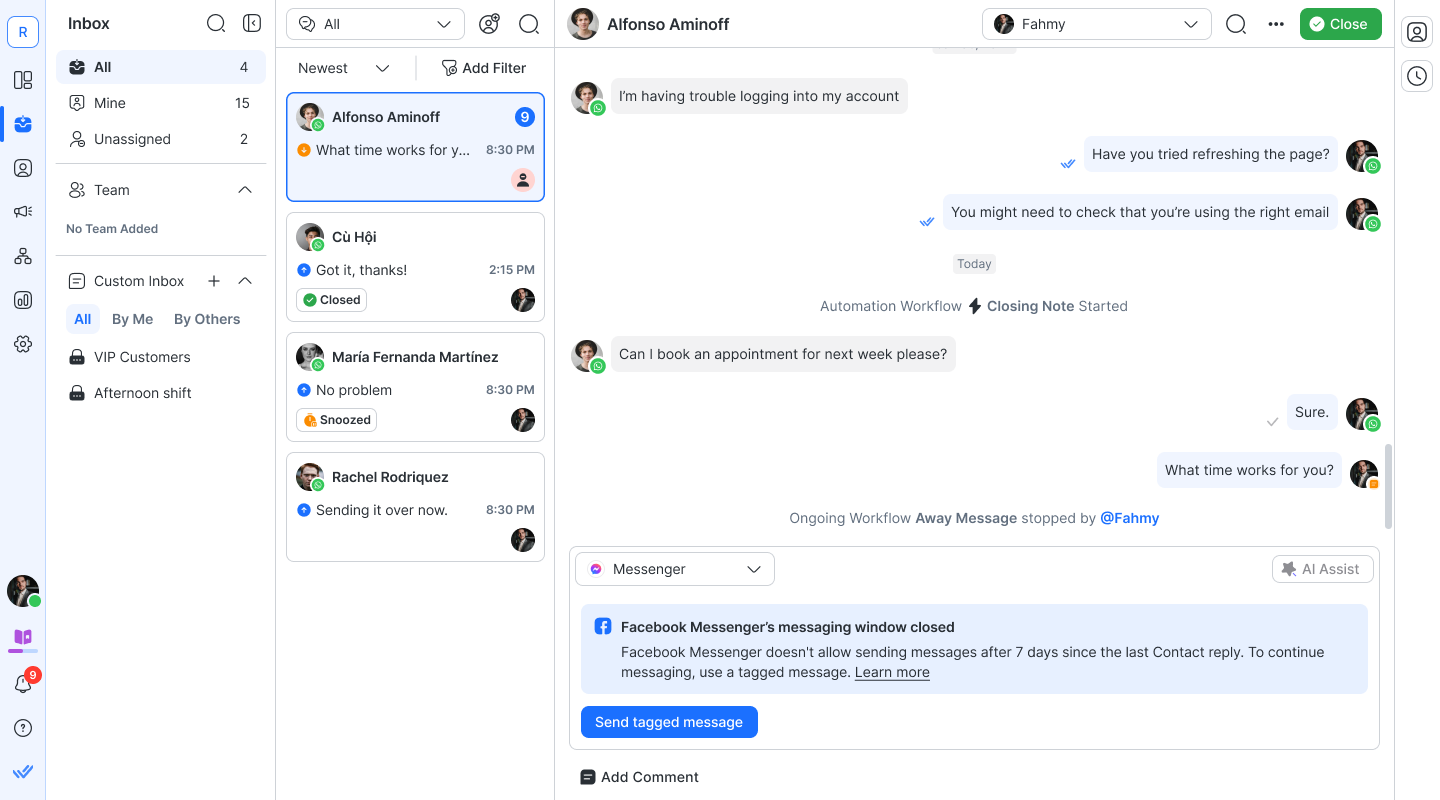
Viber
В Viber имеется 24-часовое окно обмена сообщениями. Сообщения, отправленные ботом за пределами окна сообщений, будут считаться сообщениями, инициированными Чатботом. Viber ежемесячно предоставляет бесплатные 10 000 сообщений в чатботах. После превышения месячного бесплатного лимита, вы получите сообщение об ошибке на платформе. Чтобы отправить больше сообщений, инициированных чатботами, сверх месячного лимита, вы должны согласиться с коммерческими условиями чатбота Viber. Подробнее об ограничениях на цены на Viber Bot и типы сообщений можно узнать здесь.
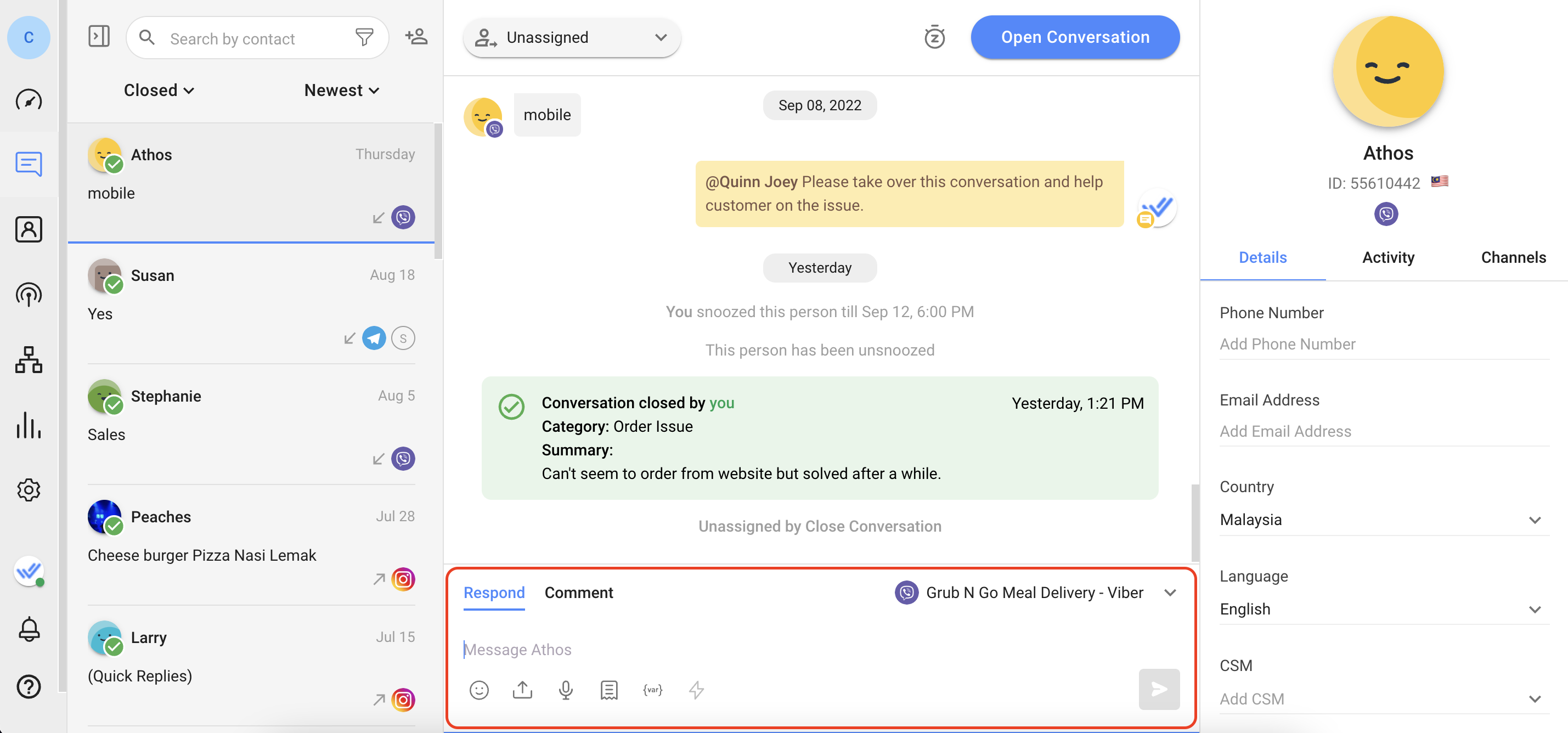
Каналы, которые не разрешают исходящие сообщения после закрытия окна сообщений
Есть также каналы с окном обмена сообщениями, которые не позволяют предприятиям отправлять любые исходящие сообщения после закрытия окна сообщения, пока клиент не отправит им сообщение снова. Вот каналы с окнами обмена сообщениями и их ограничениями.
Для других платформ для обмена сообщениями в Instagram имеется стандартное 24-часовое окно обмена сообщениями. Однако, в связи с интеграцией тегов HUMAN_AGENT у respond.io есть расширенный 7-дневный период сообщений на платформе. После закрытия окна сообщений исходящие сообщения не могут быть отправлены клиентам. Узнайте больше об Instagram здесь.
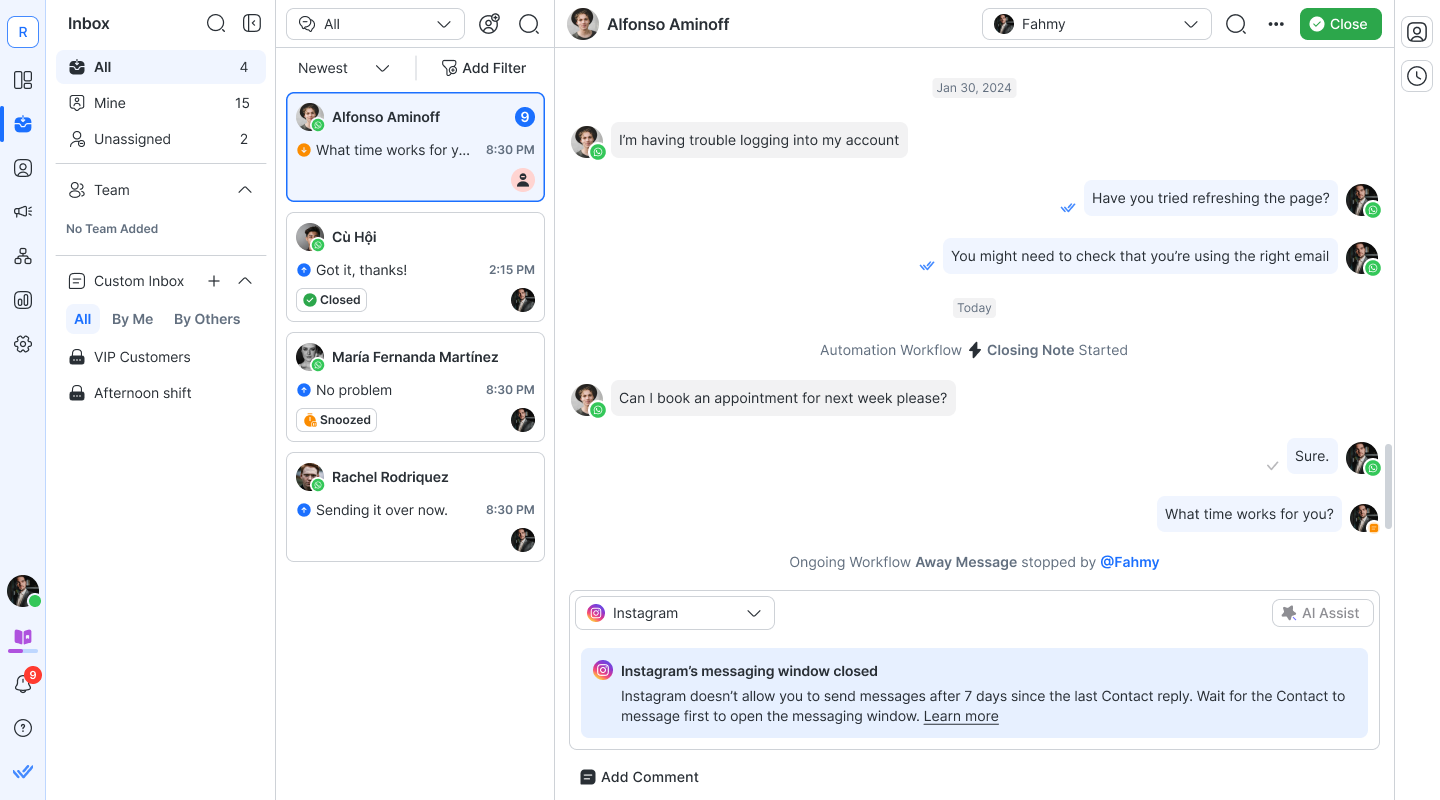
У WeChat есть 48-часовое окно обмена сообщениями с максимальным лимитом в 20 исходящих сообщений в пределах этого промежутка времени. Окно обмена сообщениями будет закрыто, если срок сессии истек или в течение этой сессии было отправлено 20 исходящих сообщений.
После закрытия окна сообщений исходящие сообщения не могут быть отправлены клиентам. Сообщения, отправленные за пределами окна сообщений, не будут доставлены и рядом с сообщением не будет проставлен красный восклицательный знак, указывающий на то, что сообщение не доставлено.
Если Контакт отвечает на ваше сообщение, то и окно сообщений и лимит сообщений будут сброшены. Узнайте больше обWeChat здесь.
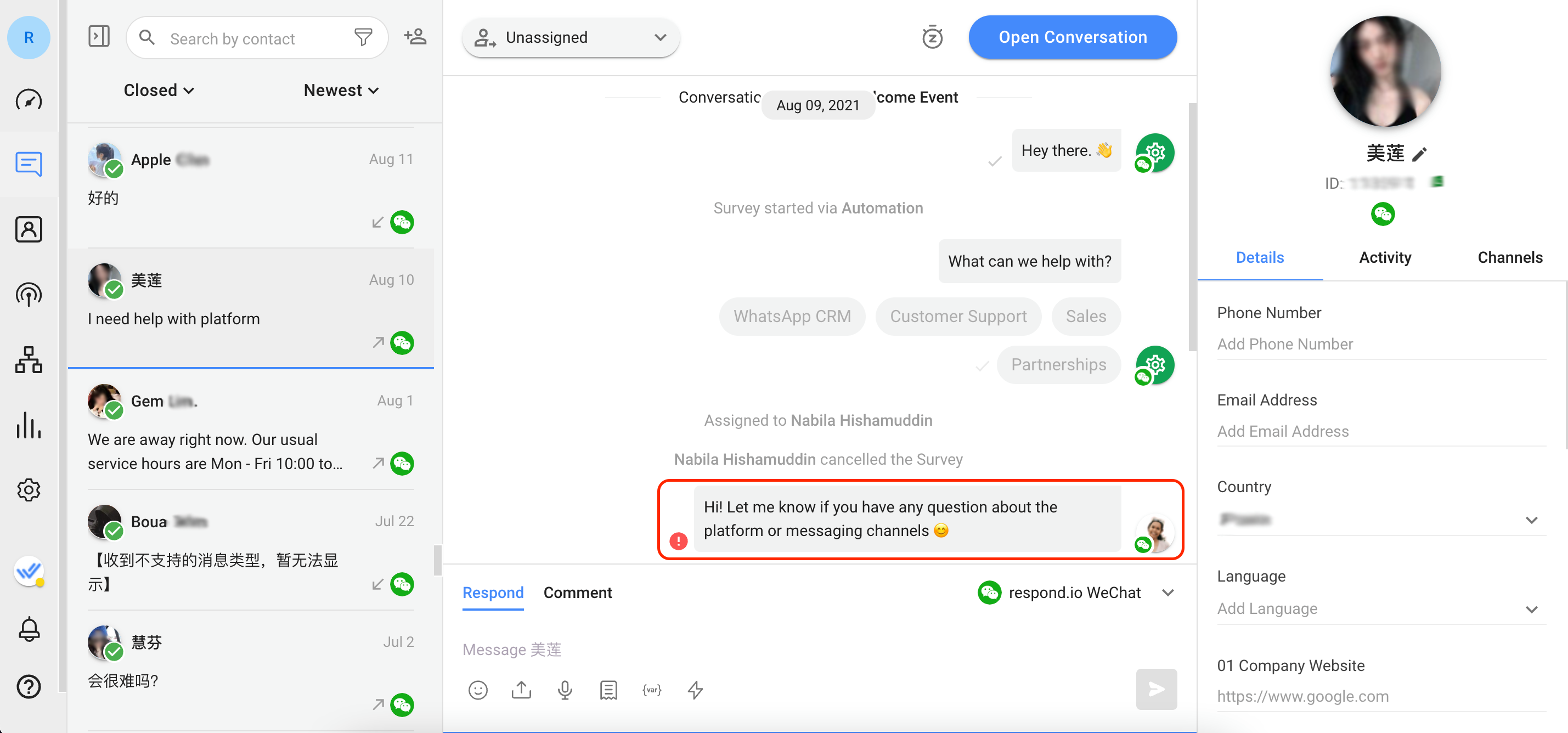
Как только разговор открыт, клиент будет автоматически назначен сотруднику, который отправляет исходящее сообщение. Когда агент завершит чат с клиентом и закрывает разговор, агент может быть отнесен к клиенту в зависимости от логики закрытия разговора, которую ваш бизнес решает использовать.
Совет: Подробнее о закрытии разговоров здесь.




